Вітаю, шановні читачі!
Упевнений, що ти ввів в браузері один з адрес - TPLINKREPEATER.NET або TPLINKEXTENDER.NET, а в підсумку замість входу в wifi ретрансляція TP-Link потрапив на цю сторінку. Дійсно, так виглядають веб-адреси, за якими відбувається вхід в систему управління підсилювача бездротового сигналу, або, як його ще називають, WiFi повторювача ТП-лінк - не плутати з роутером, це два абсолютно різних пристрої. Альтернативний варіант зайти в налаштування - по його ip адресою 192.168.0.254. Ці дані зазвичай вказані на наклейці на корпусі в якості основних веб-адрес для входу в систему адміністрування. Там же ще вказані Ім'я мережі, до якої повинні бути підключені при першій конфігурації, і логін-пароль «admin-admin» для вікна авторизації.

Чому настройки 192.168.0.254 не відчиняються?
Скажу відразу, що у 99% недосвідчених користувачів часто трапляється така проблема, при якій при введенні адреси //tplinkrepeater.net або //tplinkextender.net відкривається порожня сторінка з повідомленням про помилку, що такої сторінки не існує, хоча здавалося б, що все зроблено правильно.

Що ж, спробую допомогти - давайте розбиратися, як увійти в налаштування, якщо не відкривається адмін-панель 192.168.0.254, на прикладі підсилювача WiFi сигналу TP-Link TL-WA860RE.

Причини помилки входу в систему репитера за адресами tplinkrepeater.net і tplinkextender.net
Суть проблеми насправді дуже проста. Причин може бути дві:
- Перша - ви банально не підключилися до свого дорепітери. Якщо повторювач wifi перейняв всі налаштування - SSID пароль - від основного роутера, то можливо, ви намагаєтеся зайти на нього по неправильному IP (адреса підсилювача відрізняється від маршрутизатора), або він взагалі в даний момент не працює, а інтернет ви отримуєте з основної точки доступу . У цьому випадку переконайтеся, що ретрансляція TP-Link працює і ви Коннект саме до нього - можливо, варто на ньому налаштувати ім'я мережі, що відрізняється від основної.
- Друга причина, коли не відкривається вікно авторизації, - неправильні мережеві конфігурації на комп'ютері. Про неї ми поговоримо докладніше.
Відкрию маленький секрет - якщо ви налаштовуєте новий повторювач, який тільки що дістали з коробки, або на якому зробили повний скидання налаштувань, то можна не мучитися, а зайти на нього за єдиним IP адресою для всіх репитеров TP-Link - //192.168.0.254
Як налаштувати tplinkrepeater.net і tplinkextender.net?
Отже, перед тим, як підключатися дорепітери TP-Link, необхідно виконати елементарну настройку на комп'ютері, з якого ви хочете увійти в панель адміністратора. Якщо у вас Windows 7, то проходимо в розділ налаштувань конфігурації мережевого адаптера
- Пуск - Панель управління
- Мережа та Інтернет
- Центр управління мережами і загальним доступом
- Зміни параметрів адаптера

Правою кнопкою миші натискаємо на «Бездротовий зв'язок», вибираємо «Властивості», після чого заходимо в «Протокол інтернету версії 4»

Тут потрібно встановити всі прапорці на «Автоматичне отримання» в графах «IP адреса» і «DNS сервера».
На Windows 10 шлях трохи коротше:
- Натискаємо правою кнопкою по іконі «Пуск» і заходимо в «Мережеві підключення»
- Далі знаходимо розділ «Налаштування параметрів адаптера» - і тут вже робимо все те ж саме, що і в Windows 7.
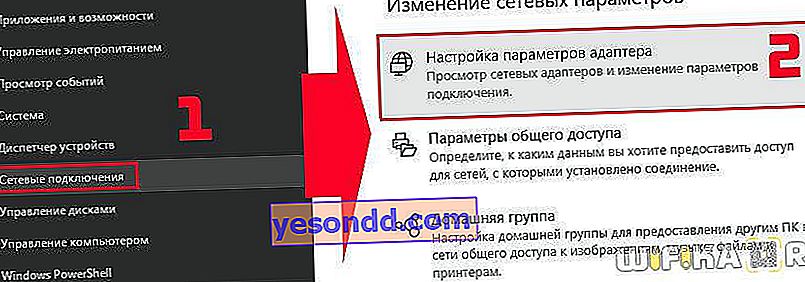
Зберігаємо ці настройки кнопкою «ОК».
Тепер знову підключаємося до wifi мережі, яку ретранслює наш підсилювач - вона зазвичай називається щось типу «TP-LINK Extender_123456».
Після цього відкриваємо браузер і в адресному рядку (не переплутайте з полем введення пошукового запиту) вводимо адресу //tplinkrepeater.net або //tplinkextender.net - один з двох, що зазначений на тій самій наклейці, в залежності від моделі він може відрізнятися. Або, як я вже говорив, можна використовувати універсальний для всіх повторювачів ТП-ЛІНК ip 192.168.0.254.
Авторизація в вікні - admin-admin
Відкриється вікно авторизації в Репітер TP-Link. Вводимо логін і пароль «admin-admin» і потрапляємо в адмінку.

Тут перемикається на вкладку «Швидка настройка» - пристрій тут же почне сканувати wifi на наявність доступних для підключення мереж. Вибираємо ту, яку хочемо розширити і вводимо від неї пароль

Далі робимо те ж саме для мережі 5ГГц, якщо є підтримка цього діапазону

На наступному кроці можна або скопіювати ім'я мережі від основного роутера, або задати своє. Також можна зробити мережу невидимою, поставивши галочку на «Приховати широкомовлення»

На фінальній сторінці з'явиться схема вийшла конфігурації бездротової мережі - зберігаємо її кнопкою «Завершити»

Ось і все - тепер ви знаєте, чому не відкривається админка за адресою //tplinkrepeater.net або //tplinkextender.net і точно зможете увійти в налаштування WiFi репитера TP-Link, ввести логін-пароль «admin-admin» і підключити його до маршрутизатора.
